

بقلم Gina Barrow, ، آخر تحديث: December 14, 2017
"فقدت بعض جهات الاتصال المهمة من هاتفي ونصحني زميلي باستخدام برنامج الاسترداد. ما هو الافضل برنامج استرداد جهات اتصال iPhone؟ "
جهات الاتصال هي البيانات الأكثر هشاشة المخزنة داخل هواتفنا الذكية ؛ عادة ما يعانون من خسائر خفيفة إلى شديدة. في معظم الأحيان ، يتجاهل المستخدمون هذا الحادث ويبحثون فقط عن طرق مروعة لاستعادتهم. ومع ذلك ، مع تكنولوجيا اليوم ، يمكننا الآن استعادة هذه الأنواع من البيانات بمساعدة برنامج استرداد جهات اتصال iPhone.
في هذه المقالة ، سنوجهك حول كيفية استرداد جهات الاتصال من iPhone بثلاث طرق فعالة.
الجزء 1. برنامج مجاني لاستعادة جهات اتصال iPhoneالجزء 2. استرداد جهات الاتصال من جهاز iOS - مجموعة أدوات FoneDog - استعادة بيانات iOSالجزء 3. استعادة جهات الاتصال المحذوفة من iTunesالجزء 4. استعادة جهات الاتصال المفقودة من iCloudالجزء 5. استنتاج
يوجد برنامج واحد يقدم حلاً شاملاً لجميع احتياجات الاسترداد خاصةً برنامج استرداد جهات اتصال iPhone. مجموعة أدوات FoneDog يوفر iOS Data Recovery الذي يسترد جميع أنواع الملفات مثل جهات الاتصال وتفاصيل المكالمات والرسائل والمستندات والموسيقى والصور ومقاطع الفيديو والمزيد.
مجموعة أدوات FoneDog - استعادة بيانات iOS يوفر ثلاث طرق فعالة لاستعادة جهات اتصال iPhone: "الاسترداد من جهاز iOS ، والاسترداد من iTunes ، والاسترداد من iCloud" وبالتالي التأكد من أنك قادر على الحصول على الملفات التي تحتاجها بالضبط مع النسخ الاحتياطية أو بدونها. باختصار، مجموعة أدوات FoneDog - استعادة بيانات iOS لديه الميزات التالية:
مجموعة أدوات FoneDog - استعادة بيانات iOS تم تصميمه وتطويره في بيئة سهلة الاستخدام مع تعليمات النقر لتوفير تفاعلات أفضل للمستخدم خاصة للمبتدئين. لست بحاجة إلى توظيف خبراء أو الذهاب إليهم ؛ يمكنك بالتأكيد إجراء الاسترداد في المنزل.
سترى مجموعات الإجراءات لكل طريقة استرداد في الأجزاء التالية من هذه المقالة بواسطة مجموعة أدوات FoneDog - استعادة بيانات iOS.
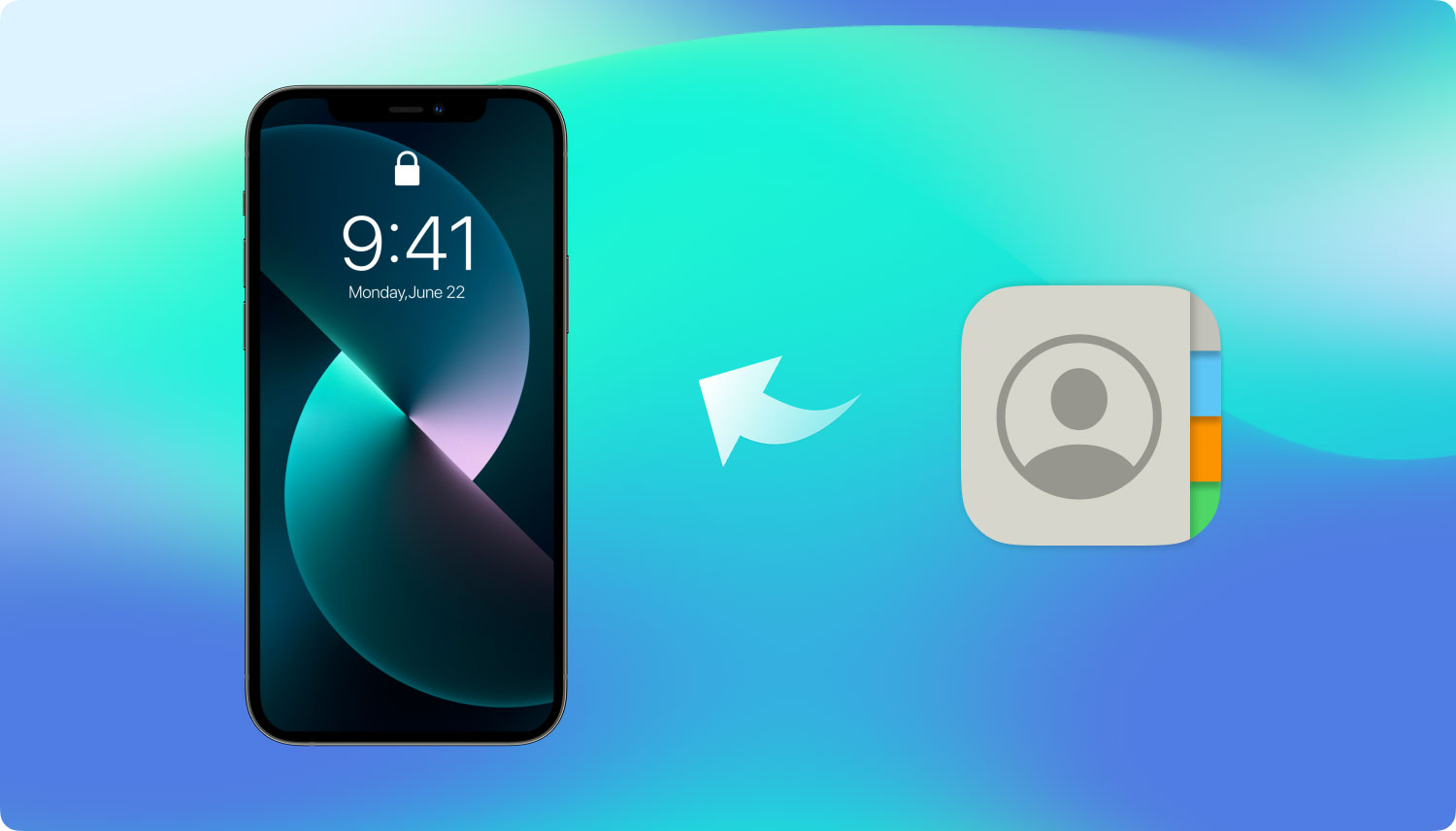
أفضل برامج استعادة جهات اتصال iPhone
الطريقة الأولى لبرنامج استرداد جهات اتصال iPhone بواسطة مجموعة أدوات FoneDog - استعادة بيانات iOS هو "الاسترداد من جهاز iOS". هذا يعني ببساطة أنه سيفحص جهاز iOS مباشرة بحثًا عن جميع البيانات المفقودة / المحذوفة.
كيف يكون هذا ممكنا؟
لا يتم حذف جميع الملفات أو البيانات التي نحفظها على أجهزتنا نهائيًا عندما نضغط على "محو" أو "حذف" بل نبقى داخل الجهاز كبيانات غير قابلة للقراءة ومخفية. الطريقة الوحيدة لاستعادة هذه البيانات غير القابلة للقراءة هي استخدام برامج الاسترداد مثل مجموعة أدوات FoneDog- استعادة بيانات iOS ؛ هذه البرامج لديها القدرة على استرداد الملفات بعمق. الشيء الوحيد الذي يجب عليك مراعاته عند استخدام هذا الخيار هو التأكد من أن الملفات المخزنة بالداخل لم يتم الكتابة فوقها بعد. تحدث الكتابة فوق البيانات المحذوفة عندما يتم استبدال البيانات المحذوفة بأخرى جديدة. ومع ذلك ، يمكن تجنب ذلك عن طريق التأكد من عدم إرسال أو استقبال أو حفظ بيانات جديدة أثناء البحث عن الاسترداد.
لمعرفة كيفية استخدام أداة استرداد جهات اتصال iPhone المجانية هذه لـ "الاسترداد من جهاز iOS" ، اتبع الخطوات التالية:
أول الأشياء أولاً ، يجب أن تقوم بتنزيل البرنامج على جهاز الكمبيوتر الخاص بك. اتبع أدلة التنزيل والتثبيت من خلال الرجوع إلى الإرشادات التي تظهر على الشاشة .. انتظر حتى يتعرف النظام على الجهاز تلقائيًا ثم انقر فوق "بدء المسح الضوئي".

قم بتنزيل وتشغيل Fonedog Recovery - الخطوة 1
نصائح: قبل الجري مجموعة أدوات FoneDog - استعادة بيانات iOS قم بإيقاف تشغيل خيار المزامنة التلقائية لـ iTunes. للقيام بذلك ، انتقل إلى iTunes> التفضيلات> الأجهزة> وحدد "منع مزامنة أجهزة iPod و iPhone و iPad تلقائيًا".
عندما يبدأ البرنامج في المسح ، قد يستغرق الأمر بعض الوقت قبل أن تظهر النتائج. هذا لأنه سيجري فحصًا عميقًا للذاكرة الداخلية للجهاز بالكامل ؛ ومع ذلك ، يمكنك مشاهدة تقدمه على الشاشة العلوية. عندما يتوقف المسح ، هذا هو المكان الذي يمكنك فيه رؤية جميع أنواع الملفات المعروضة على اللوحة اليسرى. يمكنك الآن الذهاب إلى الأسفل روابط الاتصال & الرسائل ثم قم بمعاينة تفاصيل الاتصال على اليمين. من هنا يمكنك إجراء استرداد انتقائي عن طريق تحديد جهات الاتصال التي ترغب فقط في استعادتها ثم إنشاء مجلد جديد على الكمبيوتر لحفظ الملفات. انقر على "استعادة"الموجود في نهاية الشاشة لتنزيل جهات الاتصال. سيكون في شكل تنسيقات ملفات HTML أو CSV
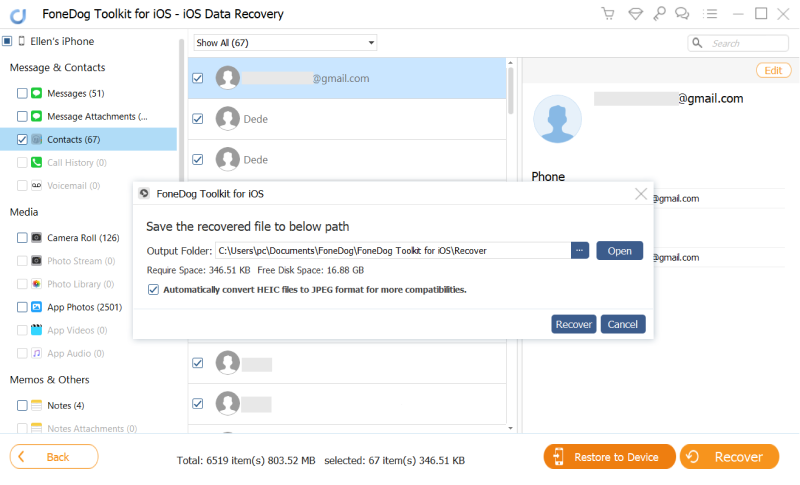
معاينة واستعادة جهات الاتصال من الأيفون - الخطوة الثانية
طريقة الاسترداد التالية عن طريق مجموعة أدوات FoneDog - استعادة بيانات iOS هو "الاسترداد من iTunes" والذي يعني من الطريقة نفسها الاسترداد باستخدام نُسخ iTunes الاحتياطية. إذا كنت تستخدم iTunes كمصدر أساسي للنسخ الاحتياطي ، فيمكنك دائمًا استعادة أي بيانات محذوفة أو مفقودة. ومع ذلك ، نعلم جميعًا أنه لا يمكنك إجراء استرداد انتقائي من iTunes وتحتاج إلى استخراج محتويات النسخة الاحتياطية بالكامل. ستؤدي هذه العملية في الواقع إلى مزيد من فقدان البيانات على وجه الخصوص لتطبيقاتك الحالية أو الحالية. شيء جيد، مجموعة أدوات FoneDog - استعادة بيانات iOS قد توصل إلى حل لهذا القلق. يمكنك الآن استعادة الملفات الفردية من نسخة iTunes الاحتياطية الخاصة بك دون التعرض لمزيد من فقدان البيانات.
تحقق من هذه الخطوات حول كيفية استخدام خيار "الاسترداد من iTunes" بواسطة مجموعة أدوات FoneDog - استعادة بيانات iOS.
الخطوة الأولى هي الانطلاق مجموعة أدوات FoneDog - استعادة بيانات iOS على الكمبيوتر ثم انقر على الخيار الثاني على اليسار وهو "الاسترداد من iTunes". سيكتشف البرنامج تلقائيًا نسخة iTunes الاحتياطية بالكامل التي تم إنشاؤها على الكمبيوتر دون تشغيل iTunes. حدد نسخة iTunes الاحتياطية المطلوبة والتي تعتقد أنها تحتوي على جهات الاتصال المحذوفة. انقر "بدء المسح الضوئي"لبدء التعافي.

قم بتشغيل Fonedog Recovery وحدد iTunes Backup - 1
مجموعة أدوات FoneDog - استعادة بيانات iOS سيقوم الآن بفحص ملف النسخ الاحتياطي على iTunes بالكامل ثم استخراجه حتى تتمكن من اختيار الملفات التي تريد استعادتها. يستغرق المسح أيضًا بعض الوقت ولكن عندما يتوقف المسح ، يمكنك الآن رؤية فئات الملفات على الجانب الأيسر بينما يمكنك معاينة العناصر الموجودة على اليمين. انتقل إلى فئة جهات الاتصال ثم اختر تلك الأرقام التي تريد استردادها. قم بإنشاء مجلد على جهاز الكمبيوتر لحفظ الملفات ثم انقر فوق الزر "استعادة"الموجود في نهاية الشاشة لتنزيلها.
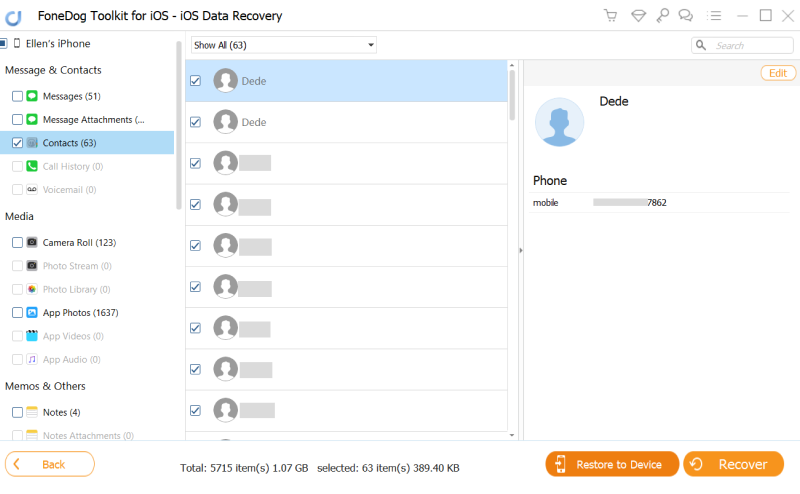
معاينة واستعادة جهات الاتصال المحذوفة من نسخة iTunes الاحتياطية - 2
طريقة الاسترداد الأخيرة المقدمة من مجموعة أدوات FoneDog - استعادة بيانات iOS هو "الاسترداد من iCloud". إنه يعمل بشكل مشابه لخيار "الاسترداد من iTunes" حيث يأخذ من مصدر النسخ الاحتياطي مع الاسترداد الانتقائي. هذه طريقة مريحة مقارنة بالاستعادة العادية من عملية iCloud لأنك لست مضطرًا إلى مسح جهاز iPhone الخاص بك قبل أن تتمكن من استعادة نسخة iCloud الاحتياطية.
لمعرفة مدى فعالية عمل "الاسترداد من iCloud" ، اتبع الخطوات التالية:
إطلاق مجموعة أدوات FoneDog - استعادة بيانات iOS ثم انقر فوق طريقة الاسترداد الأخيرة على اللوحة اليمنى وهي "الاسترداد من iCloud" ثم قم بتسجيل الدخول إلى حساب iCloud. تأكد من أنك تستخدم نفس حساب iCloud بالضبط مع جهاز iOS.
ملاحظة: إذا قمت بتنشيط المصادقة المكونة من خطوتين ، فستحتاج إلى تعطيلها مؤقتًا قبل استخدام هذا البرنامج.

قم بتشغيل Fonedog Recovery وقم بتسجيل الدخول على iCloud - # 1
بمجرد تسجيل الدخول ، سترى قوائم نسخ iCloud الاحتياطية على الشاشة مع تفاصيل كاملة وطوابع زمنية. اختر ملف النسخ الاحتياطي الأحدث أو المطلوب بالنقر فوق الزر "تحميل"الزر.

اختر جهات الاتصال المرغوبة لاستردادها - # 2
في الشاشة المنبثقة ، سترى قوائم الملفات التي يمكنك تنزيلها من نسخة iCloud الاحتياطية. من هنا يمكنك بالفعل إجراء استرداد انتقائي عن طريق اختيار الملفات التي تحتاجها فقط. في هذه المرحلة ، يمكنك وضع علامة على الرسائل وجهات الاتصال أو جهات الاتصال فقط ثم النقر فوق "التالى".
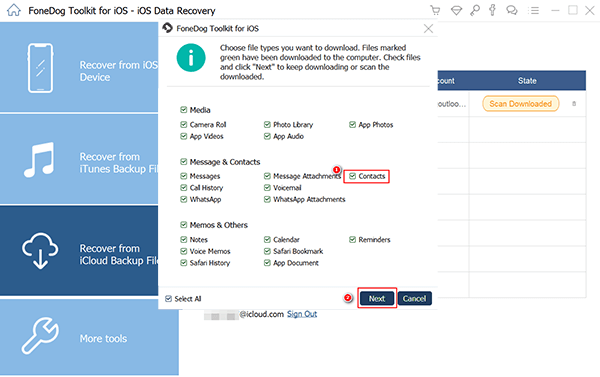
حدد ملفات جهات الاتصال للاسترداد - # 3
مجموعة أدوات FoneDog - استعادة بيانات iOS سيقوم الآن بفحص الملفات المحددة واستخراجها وتنزيلها. قد تستغرق هذه العملية بعض الوقت حتى تتمكن في هذه المرحلة من إنشاء مجلد جديد على سطح المكتب لحفظ جهات الاتصال المستردة لاحقًا. عندما يتوقف المسح ، توجه إلى فئة الملف المطلوب ثم حدد الأرقام التي تريد استعادتها. لا تنس النقر فوق الزر "استعادة"الموجود في نهاية الشاشة.

إكمال استرداد جهات اتصال iPhone - رقم 4
مجموعة أدوات FoneDog - استعادة بيانات iOS هو حقًا حل شامل لأي شكل من أشكال فقدان البيانات في أجهزة iOS. هذا هو الأفضل حتى الآن برنامج استرداد جهات اتصال iPhone في السوق اليوم. إنه لا يوفر فقط استردادًا فعالًا ولكن أيضًا برنامج سهل الاستخدام يمكن للمبتدئين الاستمتاع به بالتأكيد.
مجموعة أدوات FoneDog - استعادة بيانات iOS يحتوي على إصدار تجريبي مجاني لمدة 30 يومًا لكل من يرغب في استعادة جهات الاتصال والرسائل وسجلات المكالمات ورسائل WhatsApp والمرفقات والصور ومقاطع الفيديو والمزيد. فما تنتظرون؟ احفظ هذه الملفات المهمة واسترجعها عاجلاً فقط باستخدام ملفات مجموعة أدوات FoneDog - استعادة بيانات iOS.
اترك تعليقا
تعليق
دائرة الرقابة الداخلية لاستعادة البيانات
طرق لاستعادة البيانات المحذوفة من اي فون أو آي باد3
تحميل مجانا تحميل مجانامقالات ساخنة
/
مثير للانتباهممل
/
بسيطصعبة
:شكرا لك! إليك اختياراتك
Excellent
:تقييم 4.7 / 5 (مرتكز على 62 التقييمات)